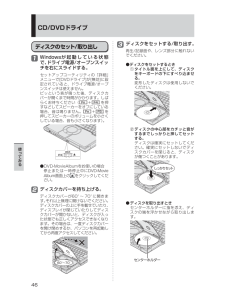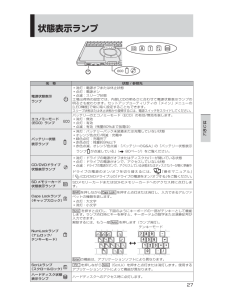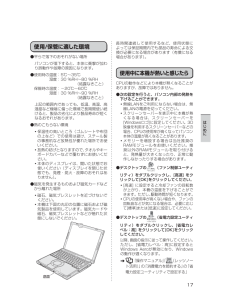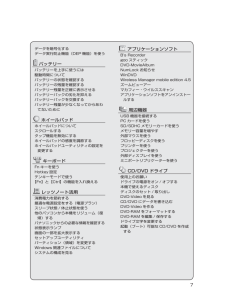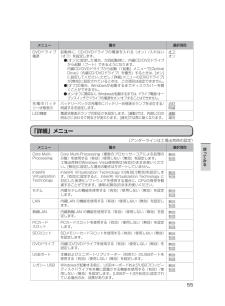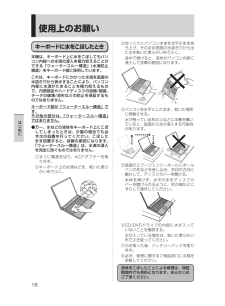Q&A
取扱説明書・マニュアル (文書検索対応分のみ)
"キーボード"3 件の検索結果
"キーボード"130 - 140 件目を表示
全般
質問者が納得素人が手を出すと後々サポートも受けられなくなるし大変ですよ。下はハードディスクの例です。それまでのモデルに比べて簡単なようです(それまではキーボードも取り外さないといけなかったので)http://cresc1973.blog71.fc2.com/blog-entry-42.html基本的に、ネジを外す時は位置をきちんと記録しておく(長さなどが違うので)。キーボードのコネクタが曲者。慣れれば取り付け取り外しは簡単だけど、、、、
6204日前view1761
全般
質問者が納得経年のせいもあると思います。実際、自分のノートもそうですし。。。修理程度なら、自分でも出来ますよ!でも分解しちゃうと保障対象外となるので、気をつけてください。もしやり方を知りたいんだったら、追記します!
5320日前view113
キーボードに水をこぼしたとき DFQX1728ZA HS 0907-0万一、水などの液体をキーボード上にこぼしてしまったと きは、少量の場合でも、必ず次の処置を行ってください。こぼしたまま放置すると、故障の原因になります。「ウォータースルー構造」(水滴防止構造)は、水滴の侵入を完全に防ぐものではありません。① すぐに電源を切り、AC アダプターを取り外します。② キーボード上の水滴などを、乾いた柔らかい布でふきます。③ ゆっくりとパソコン本体を水平のまま持ち上げ、そのまま底面の水抜き穴から出た水を乾いた柔らかい布でふきます。 途中で傾けると、液体がパソコン内部に侵入して故障の原因になります。④ パソコンを水平にしたまま、乾いた場所に移動させます。水が残っている机の上などに本機を置いていると、底面から浸水する可能性があります。⑤ CD/DVD ドライブ内蔵モデルをお使いの場合は下記手順を行ってください。 内蔵されていないモデルの場合は、手順⑥に進んでください。 1. 底面のエマージェンシーホールにボールペンの先などを挿し込み、矢...
3もくじレッツノート でできること ・・・・ 2もくじ ・・・・・・・・・・・・・ 3画面で見る 『操作マニュアル』 ・・ 6画面で見る 『困ったときの Q&A 』 ・・・・・・・・・・・・・・・・・8●安全上のご注意安全上のご注意 ・・・・・・・・ 11●はじめに使用上のお願い ・・・・・・・・ 16キーボードに水をこぼしたとき ・・・ 16使用 / 保 管に適した環境 ・・・・・ 17使用中に本機が熱いと感じたら ・・・17内蔵ハードディスクのデータ保護 ・・ 18持ち運ぶとき ・・・・・・・・・・ 18お手入れ ・・・・・・・・・・・・ 19気温が高い場所でお使いになる場合 ・・ 20電子メールなどのバックアップ と復元 ・・・・・・・・・・・・20周辺機器の使用について ・・・・・ 20バッテリー状態表示ランプが点灯 しないとき ・・・・・・・・・・・20プロダクトリカバリー DVD-ROM は 大切に保管してください ・・・・ 20無線 LANご使用時のセキュリティに ついて ・・・・・・・・・・・・ 21CPRMで録画されたメディアの再生 について ・・・・・・・・・・...
88困ったとき困 たときハードディスクを復元する「Windows Complete PCバックアップと復元」機能を使うと、別の記憶メディア(外付けハードディスクなど)に、ハードディスク全体のバックアップを自動または手動で行うことができます。また「バックアップと復元センター」では、ファイルやフォルダー単位でもバックアップが行えます。詳しい方法を確認するには、(スタート)-[コントロールパネル]-[バックアップの作成]をクリックしてください。ハードディスクをバックアップするハードディスクを復元する「Windows Complete PCバックアップと復元」を使ってバックアップしたイメージデータを復元するには、ハードディスクの修復用領域に収納された「システム回復オプション」を使います。���������������� �Windows Vistaに搭載されている「Windows Complete PCバックアップと復元」および「システム回復オプション」を使うことで、パソコンが動作しなくなったときにハードディスク全体を復元することができます。「システム回復オプション」を使ってハードディスクを復元するには① ACアダプ...
46使 てみるディスクのセット/取り出しWindowsが起動している状態で、ドライブ電源/オープンスイッチを右にスライドする。セットアップユーティリティの「詳細」メニューで[DVDドライブ]が[無効]に設定されていると、ドライブ電源/オープンスイッチは使えません。 ピッという音が鳴った後、ディスクカバーが開くまで時間がかかります。しばらくお待ちください(+ を押すなどしてスピーカーをオフにしている場合、音は鳴りません。+ を押してスピーカーのボリュームを小さくしている場合、音も小さくなります)。●DVD-MovieAlbumをお使いの場合 停止または一時停止中にDVD-Movie Album画面上のをクリックしてください。ディスクカバーを持ち上げる。ディスクカバーが60°~ 70°に開きます。それ以上無理に開けないでください。ディスクカバーの上に手を載せていたり、ディスプレイが閉じていたりしてディスクカバーが開かないと、ディスクが入った状態でも正しくアクセスできなくなります。その場合は、一度ディスクカバーを開け閉めするか、パソコンを再起動してから再度アクセスしてください。ディスクをセットする/取り出す。再生...
27はじめに状態表示ランプ名 称 状態 / 参照先電源状態表示ランプ 消灯:電源オフまたは 休止状態 点灯:電源オン 点滅: スリープ状態工場出荷時の設定では、内部LCDの明るさに合わせて電源状態表示ランプの明るさも変わります。セットアップユーティリティの「メイン」メニューの[LED輝度]で常に暗く設定することもできます。スリープ状態または休止状態から復帰するには、電源スイッチをスライドしてください。エコノミーモード(ECO)ランプ バッテリーのエコノミーモード(ECO)の有効/無効を表します。 消灯:無効 点灯:有効 点滅:有効(残量80%まで放電中)バッテリー状態表示ランプ 消灯:バッテリーパック未装着または充電していない状態 オレンジ色点灯/明滅:充電中 緑色点灯:充電完了 赤色点灯:残量約9%以下バッテリー状態表示ランプ が点滅している」( 80ページ)をご覧ください。CD/DVDドライブ状態表示ランプ 消灯:ドライブの電源がオフまたはディスクカバーが開いている状態 点灯:ドライブの電源がオンで、アクセスしていない状態 点滅: ドライブの電源がオンで、アクセスしている状態またはディスク...
17はじめに 長時間連続して使用するなど、使用状態によっては保証期間内でも部品の寿命による交換が必要になる場合があります(有償になる場合があります)。使用中に本機が熱いと感じたらCPUの動作などにより本機が熱くなることがありますが、故障ではありません。●次の設定を行うと、パソコン内部の発熱を下げることができます。・ 無線LANをご利用にならない場合は、無線LANの電源を切ってください。・ スクリーンセーバーを表示中に本機が熱くなる場合は、スクリーンセーバーを[Windowsロゴ]に設定してください。3D映像を利用するスクリーンセーバーなどの場合、CPUの使用率が高くなってパソコン本体の温度が高くなることがあります。・ メモリーを増設する場合は当社推奨のRAMモジュールをお使いください。推奨以外のRAMモジュールを取り付けると、発熱量が大きくなったり、正常に動作しなかったりする場合があります。●デスクトップの(ファン制御ユーティリティ)をダブルクリックし、[高速] をクリックして[OK]をクリックしてください。・ [高速] に設定すると冷却ファンの回転数が上がり、本機の温度を下げることがで きます。ただし、...
7データを暗号化するデータ実行防止機能(DEP 機能)を使う バッテリーバッテリーを上手に使うには駆動時間についてバッテリーの状態を確認するバッテリーの残量を確認するバッテリー残量を正確に表示させるバッテリーパックの劣化を抑えるバッテリーパックを交換するバッテリー残量が少なくなってからあわてないために ホイールパッドホイールパッドについてスクロールするタップ機能を無効にするホイールパッドの感度を調節するホイールパッドユーティリティの設定を変更する キーボードFn キーを使うHotkey 設定テンキーモードで使う【Fn】と【Ctrl】の機能を入れ換える レッツノート活用消費電力を節約する最適な電源設定をする(電源プラン)スリープ状態 / 休止状態を使う他のパソコンから本機をリジューム(復帰)するパナソニックからの必要な情報を確認する状態表示ランプ画面の一部を拡大表示するセットアップユーティリティパーティション(領域)を変更するWindows 関連ファイルについてシステムの構成を見る アプリケーションソフトB's Recordergoo スティックDVD-MovieAlbumNumLock お知らせWinDVDW...
55使 てみるメニュー 働き 選択項目DVDドライブ電源起動時に、CD/DVDドライブの電源を入れる(オン)/入れない (オフ)を設定します。 ● [オン]に設定した場合、次回起動時に、内蔵CD/DVDドライブから起動(ブート)できるようになります。 内蔵CD/DVDドライブから起動(「起動」メニューで[Optical Drive:](内蔵CD/DVDドライブ)を優先)するときは、[オン]に設定してください。ただし、「詳細」メニューの[DVDドライブ]が[無効]に設定されているときは、この項目は設定できません。 ● [オフ]の場合、Windowsが起動するまでディスクカバーを開くことができません。 ● オン/オフに関係なく、Windowsが起動するまでは、ドライブ電源/オープンスイッチでドライブの電源をオン/オフすることはできません。オフオン充電中バッテリー状態表示バッテリーパックの充電中にバッテリー状態表示ランプを点灯する/ 明滅するを設定します。点灯明滅LED輝度 電源状態表示ランプの明るさを設定します。[連動]では、内部LCDの明るさに合わせて明るさが変わります。[減光]では常に暗くなり...
31使 てみる必要なデータを保存して、各種アプリケーションソフトを終了する。電源を切る。ホイールパッドを使って電源を切る ① (スタート)をクリックする。 ② -[シャットダウン]をクリックする。 電源が切れます。起動し直したい場合(再起動)は [ 再起動 ] をクリックします。キーボードを使って電源を切る ① を押し、を3回押して[シャットダウン]を選ぶ。② を押す。+ を押して、終了画面を表示させることもできます。電源状態表示ランプが完全に消灯してからディスプレイを閉じる。電源を切る13● パソコン本体にACアダプターを接続していないときはコンセント側を抜いておいてください。ACアダプターをコンセントに接続しているだけで約0.7Wの電力が消費されます。● 電源が切れている状態でも電力を消費します。満充電にしていても約1.5か月でバッテリー残量がなくなります(軽量バッテリーパック(品番:CF-VZSU52AJS(シルバー))を取り付けた場合は約0.7か月)。また、LAN Wake Up機能を有効に設定している場合、スリープ状態/休止状態でもバッテリー残量保持期間が次のようになります(工場出荷時は無効に設定)...
16はじめに使用上のお願いキーボードに水をこぼしたとき本機は、キーボード上に水をこぼしてもパソコン内部への水滴の浸入を極力抑えることができる「ウォータースルー構造」(水滴防止構造)をキーボード部に採用しています。これは、キーボードにかかった水滴を底面の水抜き穴から排水することにより、パソコン内部に水滴がたまることを極力抑えるもので、内部部品やハードディスクの故障/破損、データの破壊/消失などの防止を保証するものではありません。キーボード部が「ウォータースルー構造」です。その他の部分は、「ウォータースルー構造」ではありません。● 万一、水などの液体をキーボード上にこぼしてしまったときは、少量の場合でも必ず次の処置を行ってください。こぼしたまま放置すると、故障の原因になります。「ウォータースルー構造」は、水滴の浸入を完全に防ぐものではありません。① すぐに電源を切り、ACアダプターを取り外す。② キーボード上の水滴などを、乾いた柔らかい布でふく。④ パソコンを水平にしたまま、乾いた場所に移動させる。 水が残っている机の上などに本機を置いていると、底面から水が浸入する可能性があります。⑤ 底面のエマージェンシーホ...
- 1